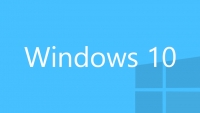
Cách sử dụng Ctrl + V để dán văn bản vào cửa sổ Command Prompt của Windows
Mặc định bạn không thể ấn Ctrl + V để dán văn bản vào cửa sổ Command Prompt của Windows. Bài viết sau sẽ hướng dẫn bạn cách dán văn bản bằng Ctrl + V một cách dễ dàng.
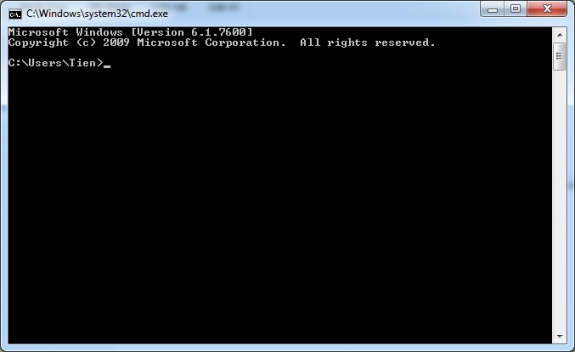
Sử dụng menu trong cửa sổ Command Prompt
Click vào góc trên bên trái của cửa sổ Command Prompt, chọn Edit > Paste.
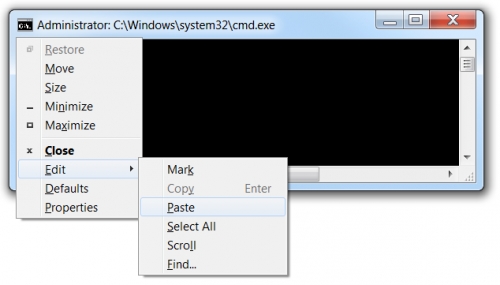
Sử dụng AutoHotKey Script
Trước tiên bạn cần tải và cài đặt AutoHotkey. Tạo một file script AutoHotkey với nội dung sau:
#IfWinActive ahk_class ConsoleWindowClass
^V::
SendInput {Raw}%clipboard%
return
#IfWinActive
Khi bạn ấn Ctrl + V, đoạn mã này lấy toàn bộ nội dung trong clipboard và dán vào cửa sổ Command Prompt.
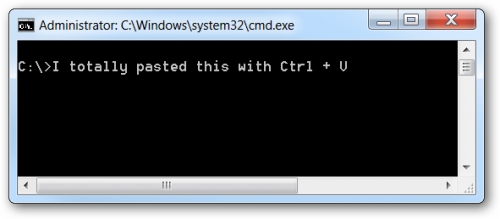
Bạn có thể tải đoạn mã trên tại đây, click đúp vào file sau khi tải xong để chạy.
